ps调出淡青色教程
来源:黑光网
作者:佚名
学习:13959人次
近期一直在关注一些关于色调的问题,很多在影楼从事设计工作的同行市场会碰到这样的一些问题,自然色调已经无法满足客户的需求,网络教程的许多艺术色调的步骤又十分繁琐,一直找不到适合自己的调色方式。笔者在这分享一篇自己的调色心得。
笔者在调色方面通常会思考三个问题。
第一,什么光线在当前片子上感觉舒服?
第二,什么色调符合当前片子的主题?
第三,用什么方式才能让主人物突出,成为主题的重点,而且又不会太突兀?
搞定第一个问题,接下来的问题就不是问题了。有时候面对一天数百张精修片,细致调色,那是扯淡。针对性处理就成了很好的调色方式。我们不是做样片开发,我们面对的不是同行,而是一群似懂非懂的顾客。我分享一个调色,大家来砸砖,一种快速调色的方式。
效果图:

原图:

前面主要处理几个问题,稍微修饰、人物的光影、皮肤的统一
1. 先打开原图,用色阶把光线提亮一点。在色阶上提亮,可不是用白场滑块,要用中间的伽马值按钮。

2. 色彩范围(ALT+S+C)提出人物皮肤选区,由于提亮后,人物肤色比较亮,所以要压回来,避免后续操作曝掉了。曲线提亮的参数大家看着办,提多了,降一下透明度就可以了,如果不是图层操作,可以选择一个很快的方式,ctrl+shift+F【渐隐】,这里设置的不透明度是50%
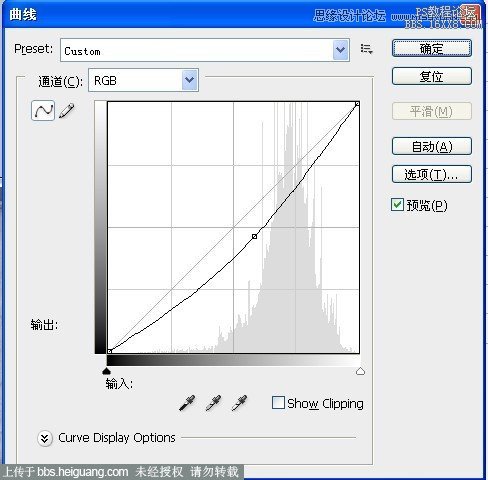
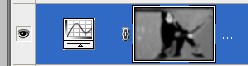
3. 前面两部就解决第一个问题了,这里选择了一个比较灰的柔和光线,第三步就给他上一个色调上去。我比较喜欢用色阶来上色调。设置完参数之后,不透明度为30%



学习 · 提示
相关教程
关注大神微博加入>>
网友求助,请回答!







